もしもアフィリエイトで購入されたAmazonの商品を確認する方法
もしもアフィリエイトで購入されたAmazonの商品を確認したい、って思うのですが管理画面では確認することができません。確認する方法はあるのですが、毎回忘れてしまうので方法をまとめておきます。
管理画面からCSVデータをダウンロードする
管理画面上でAmazonから購入されたものを確認できるのが1番ですが、現在は成果数と成果金額しか確認することができません。
そこで、CSVというテキスト形式のデータをダウンロードして確認します。
まずは管理画面TOPの「サイトを管理する」の「レポートを見る」を押します。
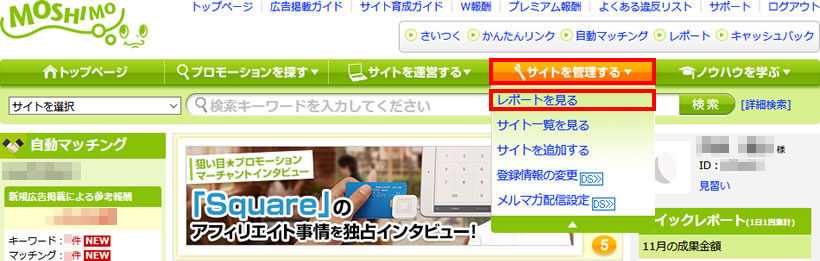
ページが遷移したら、赤枠箇所の「プロモーション」タブを押します。
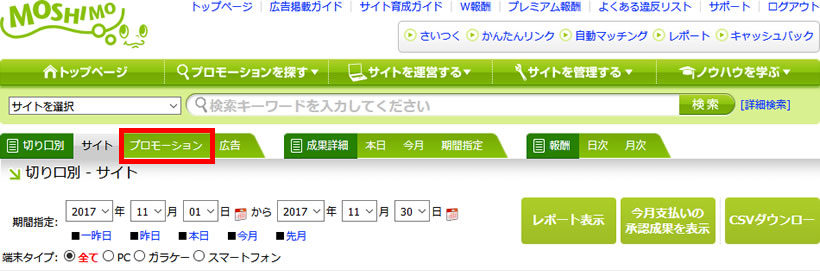
次に確認したいレポートの期間を指定してから「レポート表示」を押します。
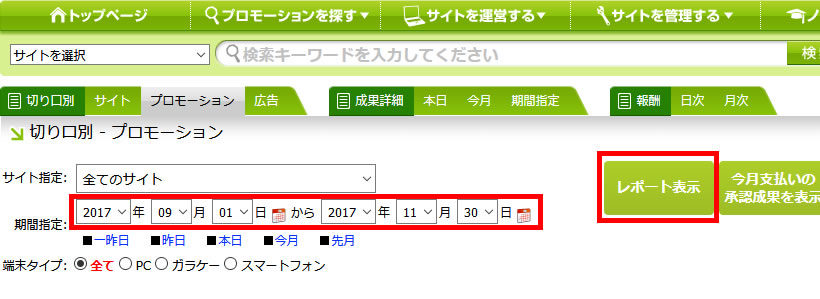
Amazonの項目の「商品情報」を押すことでCSVデータがダウンロードできます。
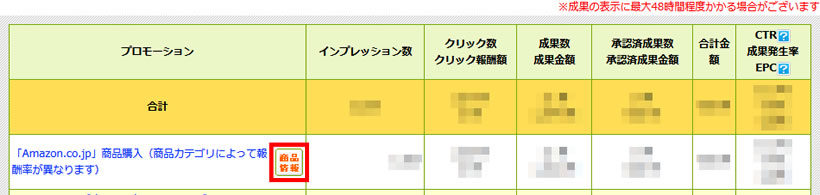
CSVファイルをデスクトップなどに保存します。(この保存画面はブラウザによって少し違うので、お使いのブラウザに置き換えてください)
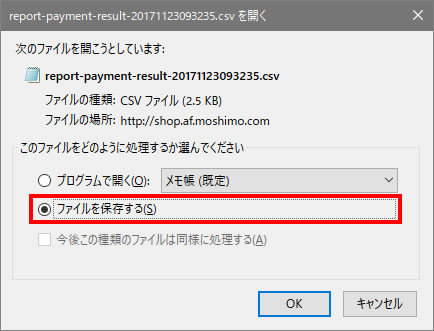
デスクトップなどに保存されたらCSVデータの準備完了です。
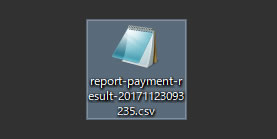
CSVデータの中身を確認する
あとは開くだけですが、このまま開くと文章の折り返しもなにもないものになってしまって、非常に見づらいです。

がんばってここから購入された商品を確認することも出来ますが…毎回こんな状態で見るのも手間がかかってしまうので、CSVを見る専用ソフトをダウンロードします。
Cassava Editor
https://forest.watch.impress.co.jp/library/software/cassavaedit/
このソフトじゃないとダメってことはありません。たまたま検索したら出てきたので使っているだけです(笑)
ダウンロードしたZipファイルを解凍すると「Cassava.exe」というファイルがあるので開きます。
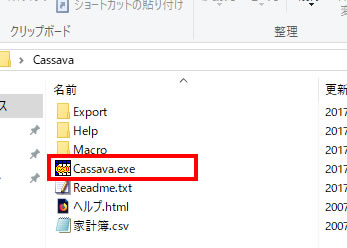
開いたCassavaにダウンロードしてあったCSVファイルをドラッグします。下記のGifのような感じです。
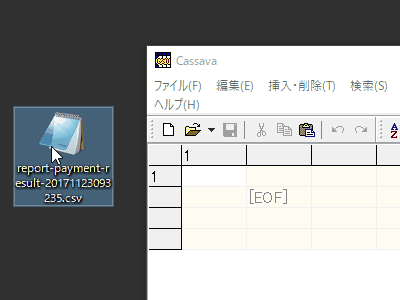
すると今度はエクセルのような感じになって読みやすくなります。
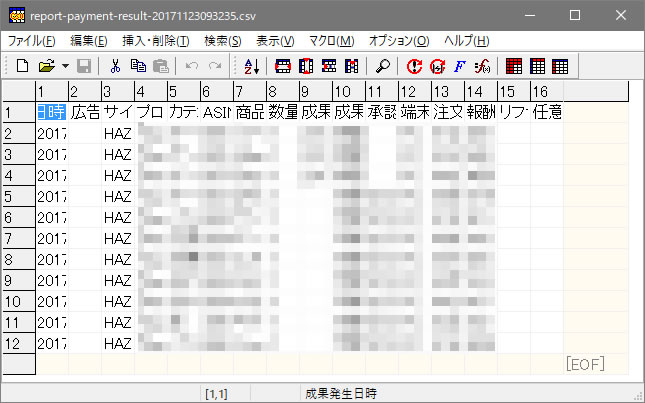
ただ、このままではセルが小さくなってしまっているので見やすいようにセルを伸ばします。使い方はエクセルと変わらないですね。
これで購入された商品名の確認が可能です。
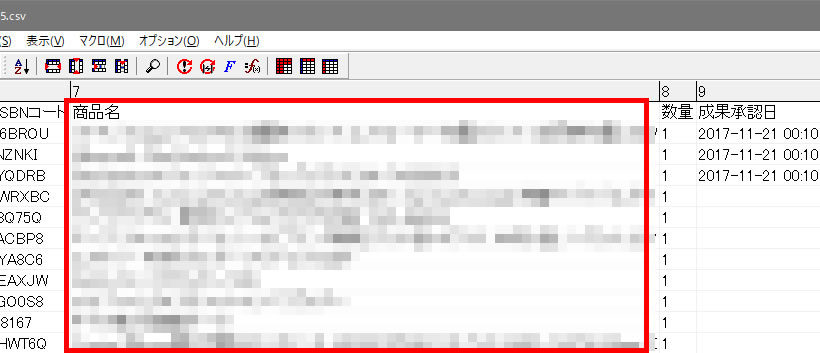
毎回どのメニューを押してどうするんだっけ…と悩んでしまっていましたが、こうやってブログに書いたことで忘れにくくなったかなーと思います。アウトプットって大事ですねー。
最悪、忘れてもこの記事見ればいいわけですし(笑)


コメントはこちらから